Penggunaan SIM berganda dengan ESIM – Apple Bantuan (CA), kata -kata ESM iPhone – Bantuan Apple (CA)
Mengenai iPhone ESM
Contents
- 1 Mengenai iPhone ESM
- 1.1 Penggunaan sim double dengan kad ESIM
- 1.2 Cara menggunakan sim double?
- 1.3 Apa yang anda perlukan
- 1.4 Konfigurasikan pakej sel lain pada iPhone anda
- 1.5 Gunakan dua nombor telefon untuk panggilan, mesej dan data
- 1.6 Mengenai iPhone Esim
- 1.7 Apa itu ESIM di iPhone?
- 1.8 Apa yang anda perlukan
- 1.9 Konfigurasikan ESIM di iPhone
- 1.10 Gunakan pengaktifan ESIM oleh pengendali pada iPhone
- 1.11 Gunakan pemindahan ESIM cepat ke iPhone
- 1.12 Hancurkan kod QR atau gunakan aplikasi pengendali
- 1.13 Maklumat SASM dari ESM secara manual jika perlu
- 1.14 Ketahui lebih lanjut
- 1.15 Mengenai esim iPhone
- 1.16 Apakah esim iPhone ?
- 1.17 Elemen yang diperlukan
- 1.18 Cara mengkonfigurasi ESIM di iPhone
- 1.19 Gunakan pengaktifan pembawa ESIM (pengaktifan ESIM oleh pengendali) pada iPhone
- 1.20 Gunakan fungsi pemindahan cepat ESIM (pemindahan pesat ESM) pada iPhone
- 1.21 Imbas kod QR atau gunakan aplikasi pengendali
- 1.22 Masukkan maklumat ESIM secara manual jika perlu
- 1.23 Maklumat tambahan
Sekiranya anda telah membeli model iPhone 14 di Amerika Syarikat, iPhone anda akan diaktifkan dengan kad ESIM. Untuk mengaktifkan kad ESIM anda menggunakan perkhidmatan ESIM pengendali, pemindahan pesat ESIM atau kaedah pengaktifan yang lain, hidupkan iPhone anda dan ikuti arahan yang dipaparkan pada skrin.
Penggunaan sim double dengan kad ESIM
Kad ESIM adalah kad sim digital yang membolehkan anda menggunakan pakej sel dengan pengendali anda tanpa perlu menggunakan kad nano-sim fizikal. Ketahui cara mengkonfigurasi dan gunakan sim double. 1
Cara menggunakan sim double?
- Gunakan nombor untuk kerja anda dan yang lain untuk panggilan peribadi anda.
- Tambahkan pakej data tempatan semasa melancong ke luar negara.
- Gunakan suara dan pakej data berasingan.
Anda boleh membuat dan menerima panggilan suara dan FaceTime, dan menghantar dan menerima mesej dalam bentuk SMS dan MMS dengan iMessage dengan dua nombor telefon anda. 2 iPhone anda hanya boleh menyambung ke satu rangkaian data mudah alih pada masa yang sama.
Jika anda ingin menggunakan 5G dengan dua kad SIM pada iPhone 12, iPhone 12 Mini, iPhone 12 Pro atau iPhone 12 Pro Max, pastikan anda menggunakan iOS 14.5 atau versi kemudian.
Apa yang anda perlukan
- IPhone XS, iPhone XS Max, iPhone XR atau model berikutnya yang beroperasi di bawah iOS 12.1 atau lebih baru
- Pengendali mudah alih yang menawarkan perkhidmatan ESIM
Sekiranya anda ingin menggunakan dua pengendali yang berbeza, anda perlu membuka kunci iPhone anda. Sekiranya telefon anda dikunci, anda mesti menggunakan dua pakej dari pengendali yang sama. Sekiranya kad sim pertama anda dihantar kepada anda oleh pengendali CDMA, kad kedua anda tidak akan menyokong rangkaian jenis ini. Hubungi pengendali anda untuk mengetahui lebih lanjut.
Sekiranya anda mempunyai pelan mudah alih profesional atau perniagaan, ketahui dengan pentadbir syarikat anda untuk mengetahui sama ada ciri ini dijaga.
- Konfigurasikan pakej sel lain pada iPhone anda
- Gunakan dua nombor telefon
- Ketahui lebih lanjut mengenai ikon negeri SIM berganda
- Ubah suai nombor data mudah alih anda
- Urus tetapan data mudah alih
- Padam Esim
Konfigurasikan pakej sel lain pada iPhone anda
Semua model iPhone yang menyokong kad ESIM boleh dilengkapi dengan beberapa kad ESIM dan menggunakan sim double dengan dua sim aktif pada masa yang sama.
Anda boleh menggunakan sim double menggunakan kad sim fizikal dan kad ESIM. Model iPhone 13 dan model berikutnya juga menyokong dua ESIM aktif. Model iPhone tanpa kad sim fizikal menyokong dua ESIM aktif.

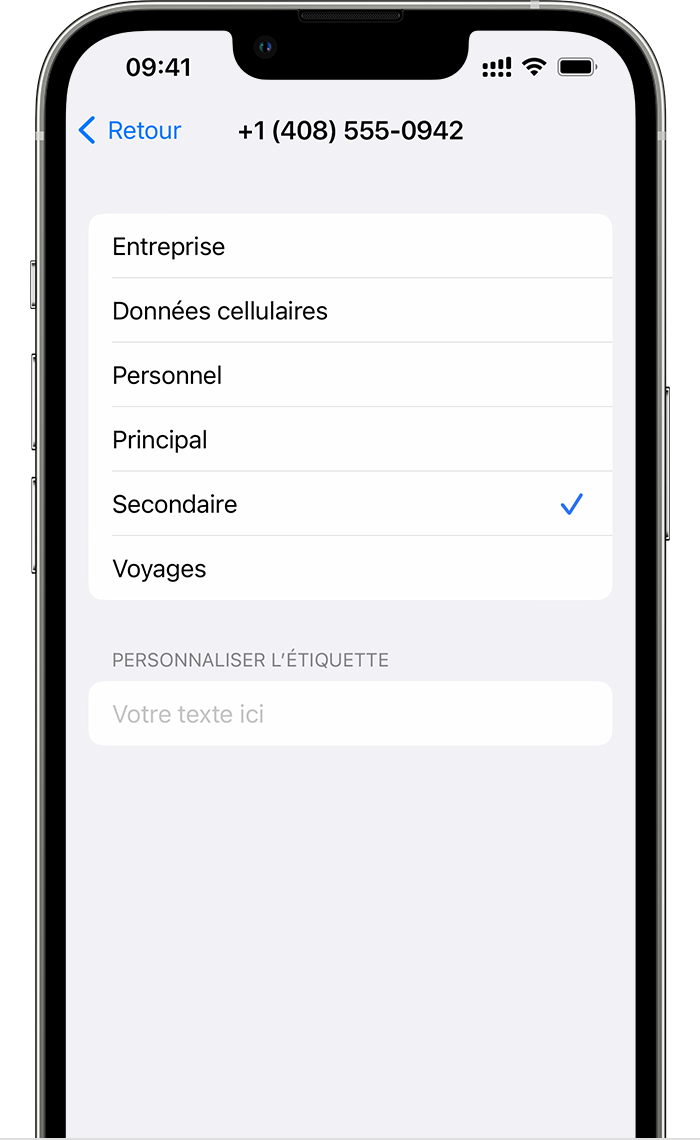
Namakan pakej anda
Berikan label kepada setiap dua pakej anda setelah anda mengaktifkan sesaat. Anda boleh contohnya nama “profesional” dan “kakitangan” yang lain.
Label ini akan membolehkan anda memilih nombor telefon untuk digunakan untuk membuat dan menerima panggilan dan menghantar atau menerima mesej, menentukan had untuk data mudah alih dan menentukan nombor telefon untuk digunakan untuk kenalan anda.
Jika anda mengubah fikiran anda, pergi ke tetapan, sentuh rangkaian selular atau data mudah alih, maka sentuh nombor yang sepadan dengan pakej yang anda ingin mengubah nama tersebut. Ketik label pakej sel dan pilih label baru atau masukkan label yang diperibadikan.

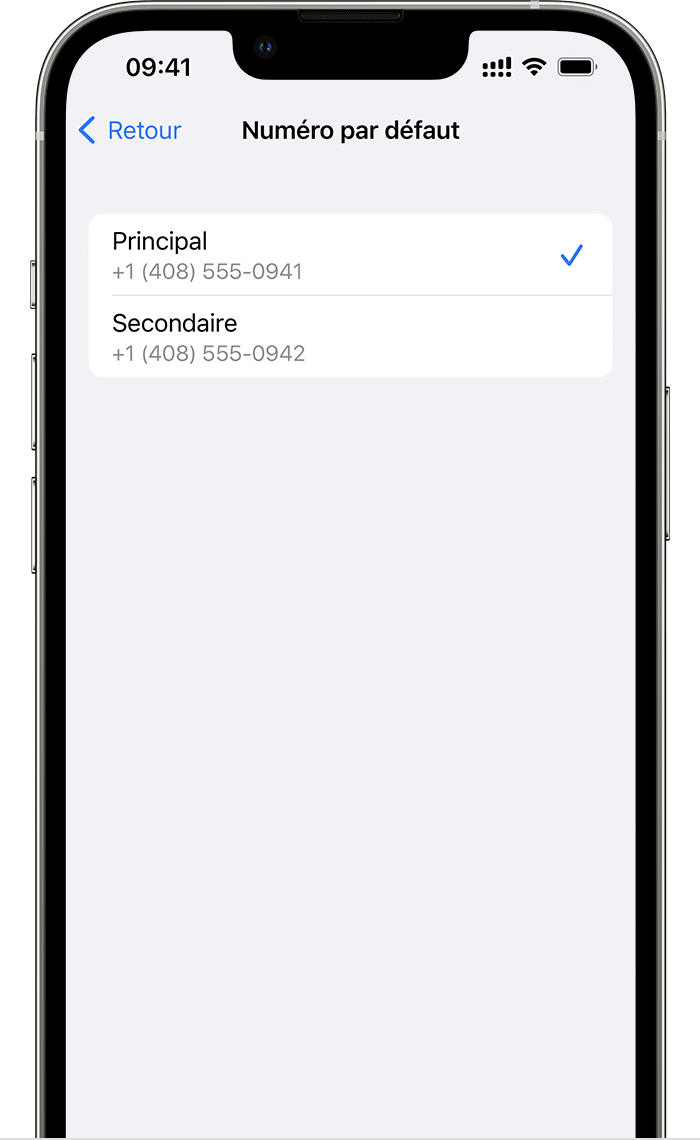
Tentukan nombor telefon lalai anda
Pilih nombor untuk digunakan semasa anda membuat panggilan atau menghantar mesej kepada orang yang tidak direkodkan dalam aplikasi hubungan anda. Pilih rancangan sel yang ingin anda gunakan untuk iMessage dan FaceTime. Anda boleh memilih salah satu nombor atau kedua -duanya.
Pada skrin ini, pilih nombor telefon lalai atau nombor yang akan digunakan hanya untuk data selular. Nombor lain kemudian akan menjadi nombor lalai anda. Sekiranya anda mahu iPhone anda menggunakan data selular dua pakej anda, bergantung pada liputan dan ketersediaan rangkaian, aktifkan pilihan membenarkan permutasi data selular.

Gunakan dua nombor telefon untuk panggilan, mesej dan data
Sekarang dua nombor telefon dikonfigurasikan pada iPhone anda, inilah cara menggunakannya:

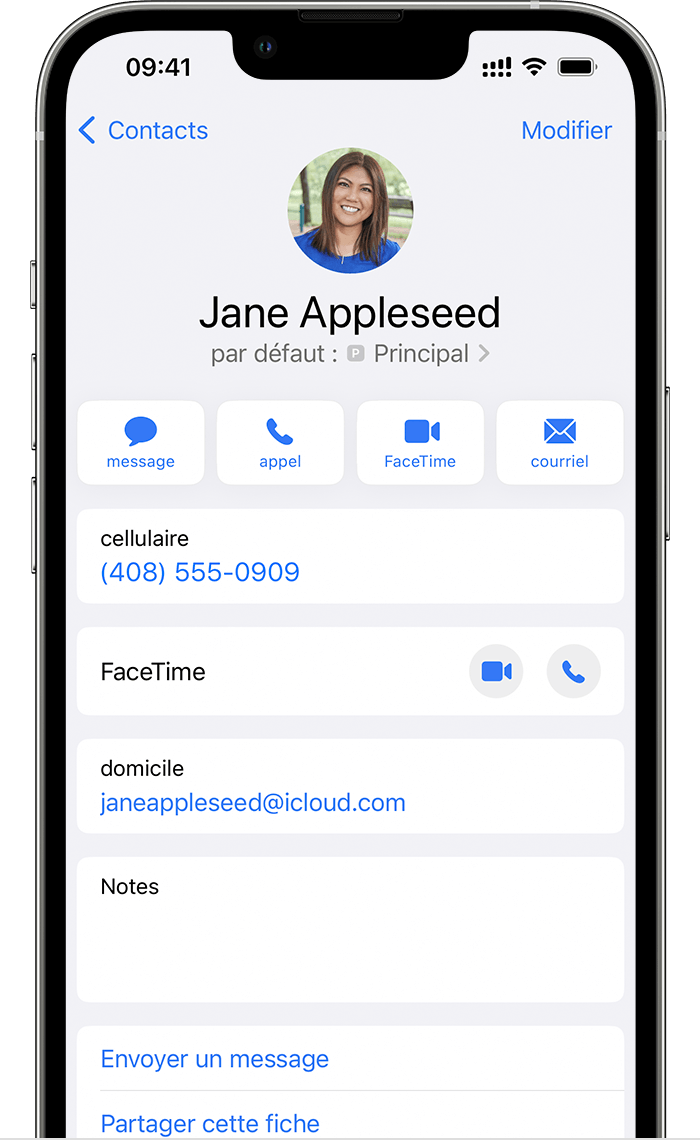
Biarkan iPhone anda ingat nombor untuk digunakan
Anda tidak perlu memilih nombor untuk digunakan setiap kali anda menghubungi salah satu kenalan anda. IPhone anda menggunakan nombor yang digunakan pada kali terakhir anda memanggil kenalan ini secara lalai. Sekiranya anda belum memanggil kenalan ini, iPhone anda menggunakan nombor lalai anda. Anda juga boleh menunjukkan nombor mana yang hendak digunakan dengan kenalan yang diberikan. Teruskan seperti berikut:
- Sentuh kenalan.
- Ketik pakej sel kegemaran.
- Ketik nombor untuk digunakan dengan kenalan ini.

Buat dan terima panggilan
Anda boleh membuat dan menerima panggilan telefon dengan dua nombor telefon anda.
Sekiranya pengendali nombor telefon anda yang lain menyokong panggilan Wi-Fi, anda boleh menjawab panggilan masuk pada nombor anda yang lain apabila panggilan sedang berjalan. Apabila anda berada dalam komunikasi pada baris yang belum ditetapkan untuk data selular, anda mesti mengaktifkan membenarkan permutasi data selular untuk menerima panggilan masuk pada baris anda yang lain. Sekiranya anda mengabaikan panggilan dan telah mengkonfigurasi mel suara ke pengendali anda, anda menerima pemberitahuan panggilan yang tidak dijawab dan panggilan dialihkan ke mel suara anda. Periksa sama ada pengendali anda menyokong panggilan Wi-Fi dan pembekal data anda menggunakan kos tambahan atau kos penggunaan data selular.
Sekiranya anda berada dalam komunikasi dan mesej “Tiada Perkhidmatan” dipaparkan untuk baris anda yang lain, ini menunjukkan bahawa pengendali anda tidak menyokong panggilan Wi-Fi atau bahawa anda tidak mengaktifkan fungsi ini. 3 Ini juga mungkin bermaksud bahawa pilihan membenarkan permutasi data selular tidak diaktifkan. Sekiranya anda sudah dalam talian, panggilan masuk pada nombor telefon anda yang lain dialihkan ke mel suara, dengan syarat anda telah mengkonfigurasinya ke operator anda. 4 Walau bagaimanapun, anda tidak akan menerima pemberitahuan untuk panggilan yang tidak dijawab pada nombor sekunder anda. Fungsi panggilan selera makan berfungsi untuk panggilan masuk pada nombor telefon yang sama. Agar tidak melepaskan panggilan penting, anda boleh mengaktifkan rujukan panggilan dan mengalihkan semua panggilan dari satu nombor ke yang lain. Semak dengan pengendali anda jika ciri ini ditawarkan dan jika kos tambahan dikenakan.
Mengenai iPhone Esim
Ketahui apa yang ESIM, bagaimana untuk mengkonfigurasi ESIM pada iPhone anda dan bagaimana untuk memindahkan kad SIM fizikal ke ESIM.
Apa itu ESIM di iPhone?
ESIM adalah kad sim digital standard yang membolehkan anda mengaktifkan pakej sel dengan pengendali anda tanpa perlu menggunakan kad sim fizikal. Anda boleh memasang lapan kad ESIM atau lebih pada iPhone dan menggunakan dua nombor telefon pada masa yang sama.
Apa yang anda perlukan
- iPhone XS, iPhone XS Max atau iPhone XR atau model berikutnya
- Cari pengendali mudah alih atau penyedia perkhidmatan dunia yang menyokong ESIM
- IPhone baru anda mesti disambungkan ke rangkaian Wi-Fi*.
Esim di iPhone tidak ditawarkan di Continental China. Di Hong Kong dan Macao, beberapa model iPhone mempunyai kad ESIM. Ketahui lebih lanjut mengenai penggunaan SIM berganda dengan dua kad nano-SIM di Continental China, di Hong Kong dan Macao. Bagi orang yang melancong di Continental China yang ingin menggunakan ESIM untuk membeli pakej data prabayar, banyak penyedia perkhidmatan dunia menawarkan pilihan ini.
* Model iPhone 14 dengan kad ESIM hanya boleh diaktifkan tanpa rangkaian Wi-Fi.

Konfigurasikan ESIM di iPhone
Untuk mengkonfigurasi ESIM anda, Cukup Hidupkan iPhone anda dan ikuti arahan yang dipaparkan pada skrin.
Anda boleh mengaktifkan kad ESIM anda semasa anda mengkonfigurasi iPhone anda jika pengendali anda menyokong perkhidmatan ESIM atau pemindahan data ESIM. Sekiranya pengendali menawarkan perkhidmatan ESIM, ia akan memberikan kad ESIM ke iPhone anda semasa anda membelinya. Perkhidmatan Pemindahan Fast ESIM membolehkan anda memindahkan data SIM dari iPhone lama anda ke iPhone baru anda tanpa perlu menghubungi pengendali. Kedua -dua kaedah ini membolehkan anda mengaktifkan kad ESIM anda semasa konfigurasi dengan menghidupkan iPhone anda dan mengikuti arahan yang muncul di skrin.
Anda juga boleh menggunakan pilihan ini kemudian untuk menambah atau memindahkan kad ESIM. Sekiranya pilihan ini tidak tersedia, hubungi pengendali anda untuk mengaktifkan kad ESIM anda menggunakan kod QR atau aplikasi iPhonenya.
Sekiranya anda telah membeli model iPhone 14 di Amerika Syarikat, iPhone anda akan diaktifkan dengan kad ESIM. Untuk mengaktifkan kad ESIM anda menggunakan perkhidmatan ESIM pengendali, pemindahan pesat ESIM atau kaedah pengaktifan yang lain, hidupkan iPhone anda dan ikuti arahan yang dipaparkan pada skrin.

Gunakan pengaktifan ESIM oleh pengendali pada iPhone
Beberapa pengendali dunia dan penyedia perkhidmatan boleh memberikan ESIM baru ke iPhone anda untuk mempermudah konfigurasi. Biasanya ini berlaku apabila anda membeli iPhone yang disambungkan oleh pengendali di kedai Apple di Amerika Syarikat atau dari pengendali dengan memberikan butiran pakej sel anda. Sekiranya kad ESIM telah diberikan kepada iPhone anda semasa membeli, hidupkan dan ikuti arahan yang dipaparkan di skrin untuk mengaktifkan ESIM anda.
Jika anda pergi ke iPhone (dari telefon Android, contohnya), hubungi pengendali anda untuk memindahkan nombor telefon anda ke iPhone anda melalui sistem pengaktifan pengendali atau melalui pengimbasan kod QR yang telah anda disediakan oleh operator anda.
Jika anda menghubungi pengendali anda untuk mendapatkan kad ESIM selepas mengkonfigurasi iPhone anda, dan pengaktifan ESIM oleh pengendali telah dikonfigurasi, ikuti langkah -langkah ini:
- Ketik Pemberitahuan Pakej Selular yang Sedia untuk Dipasang apabila dipaparkan.
- Dalam aplikasi pelarasan, sentuh pakej sel yang bersedia untuk dipasang.
- Sentuh terus di bahagian bawah skrin.
- Hubungi iPhone anda untuk memeriksa sama ada ia disambungkan dengan baik ke rangkaian selular. Sekiranya anda tidak dapat menghubungi, hubungi pengendali anda.
- Sekiranya pakej yang anda telah diaktifkan menggantikannya pada kad sim fizikal anda, keluarkannya. Kemudian mulakan semula iPhone anda.

Gunakan pemindahan ESIM cepat ke iPhone
Beberapa pengendali membolehkan anda memindahkan data SIM dari iPhone lama anda ke iPhone baru anda tanpa perlu menghubungi mereka. Anda juga boleh menukar kad sim fizikal semasa anda ke dalam kad ESIM.
Sekiranya anda tidak mempunyai akses ke iPhone semasa anda, hubungi pengendali anda untuk memindahkan ESIM anda.
Jika semasa konfigurasi iPhone anda, anda diminta untuk memindahkan SIM anda, ikuti arahan yang dipaparkan pada skrin untuk memindahkan data anda dari kad sim fizikal anda ke ESIM. Sekiranya anda perlu memindahkan lebih daripada satu sim ke iPhone baru anda, pindahkan sim anda yang lain berikutan langkah -langkah di bawah.

Pindahkan kad fizikal SIM atau ESIM dari iPhone sebelumnya ke iPhone baru anda selepas konfigurasi
- Pada iPhone baru anda, pergi ke Tetapan> Rangkaian Selular> Tambahkan Pakej Sel.
- Pilih rancangan sel untuk dipindahkan dari peranti lain. Sekiranya anda tidak melihat senarai nombor, sentuh “Pindahkan dari peranti lain”. Kedua -dua peranti mesti mempunyai versi iOS 16 atau lebih baru.
- Lihat jika ada arahan pada iPhone lama anda untuk mengesahkan pemindahan. Untuk mengesahkan, sentuh “pemindahan” atau, jika anda diminta untuk kod pengesahan, masukkan kod yang muncul di iPhone baru anda.
- Tunggu sehingga pakej sel diaktifkan pada iPhone baru anda. Kad SIM lama anda dilumpuhkan semasa mengaktifkan pakej sel pada iPhone baru anda.
- Sekiranya sepanduk selesai konfigurasi pakej sel dipaparkan pada iPhone baru anda, sentuhnya. Anda kemudian dialihkan ke laman web penyedia perkhidmatan anda untuk memindahkan kad ESIM anda. Sekiranya anda memerlukan bantuan, hubungi pengendali anda.
Tukar sim fizikal ke ESIM pada iPhone yang sama
Anda boleh menukar sim fizikal ke ESIM pada iPhone yang sama jika pengendali anda tidak menyokong pilihan ini. Teruskan seperti berikut:
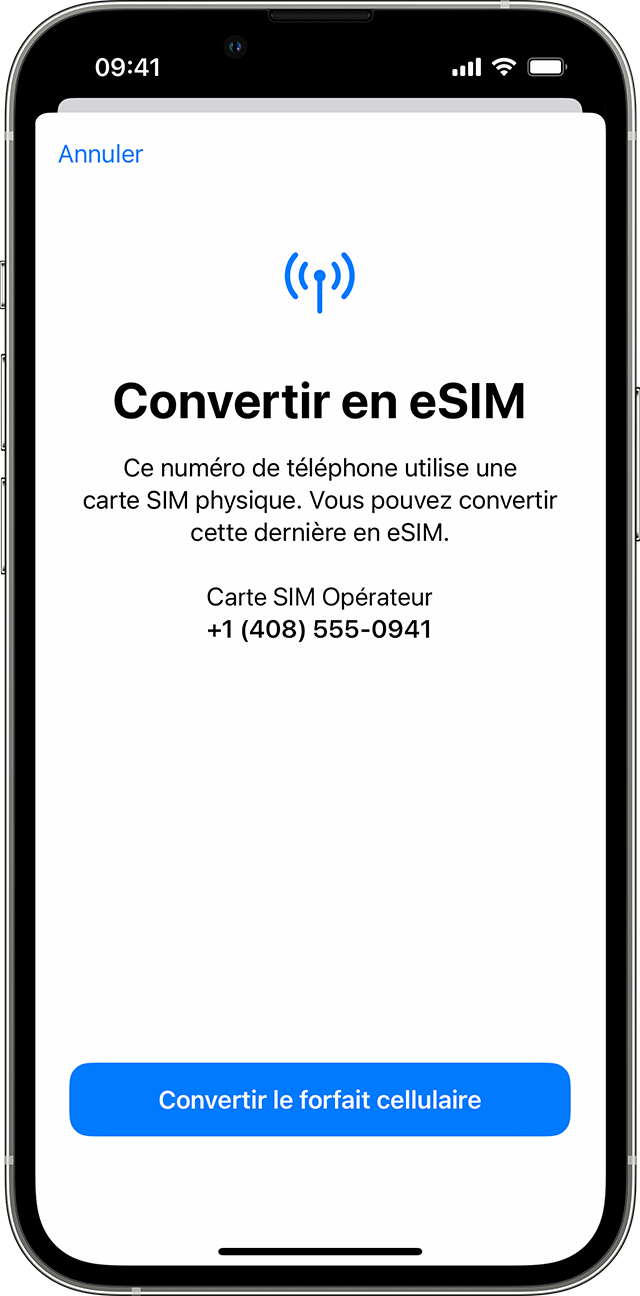
- Pada iPhone anda, Tetapan Akses> Rangkaian Selular.
- Sentuh Tukar ke ESIM.
Sekiranya anda tidak melihat “menukar ESIM”, itu bermakna pengendali anda tidak menyokong pilihan ini. Hubungi pengendali anda untuk memindahkan nombor telefon anda dari sim fizikal anda ke ESIM melalui sistem pengaktifan pengendali atau melalui pengimbasan kod QR. - Sentuh menukar pakej sel.
- Sentuh Tukar ke ESIM.
- Tunggu pengaktifan kad ESIM anda. Kad SIM lama anda dilumpuhkan dari saat pakej sel diaktifkan pada iPhone anda.
- Keluarkan kad sim fizikal dari iPhone anda. Kemudian mulakan semula iPhone anda.
Hancurkan kod QR atau gunakan aplikasi pengendali
Sekiranya pengendali anda tidak menyokong pengaktifan ESIM atau pemindahan pesat ESIM, anda boleh mengimbas kod QR yang disediakan oleh pengendali anda.
Untuk mengaktifkan ESIM anda semasa konfigurasi iPhone anda:
- Pada skrin “Konfigurasi Peranti”, sentuh “Gunakan kod QR”.
- Ikuti arahan di skrin.
Untuk mengaktifkan ESM Setelah anda mengkonfigurasi iPhone anda, hubungi pengendali anda untuk mendapatkan kod QR. Kemudian ikuti langkah -langkah berikut:
- Buka aplikasi kamera dan imbas kod QR anda.
- Sentuh pemberitahuan pakej selular yang dikesan apabila dipaparkan.
- Sentuh terus di bahagian bawah skrin.
- Sentuh Tambahkan pakej sel.
Sekiranya kod pengesahan diminta untuk mengaktifkan ESIM, masukkan nombor yang disediakan oleh pengendali anda.
Jika pengendali anda menyokong pengaktifan ESIM dengan aplikasi, muat turun aplikasi pengendali anda di App Store dan ikuti arahan.

Maklumat SASM dari ESM secara manual jika perlu
- Hubungi pengendali anda untuk mendapatkan butiran ESIM yang perlu anda masukkan.
- Pelarasan akses.
- Sentuh rangkaian sel atau data mudah alih.
- Sentuh Tambahkan pakej sel.
- Ketik “Masukkan maklumat secara manual” di bahagian bawah skrin iPhone anda.

Ketahui lebih lanjut
- Sekiranya anda tidak dapat mengkonfigurasi ESIM.
- Sekiranya perlu, padamkan ESIM anda.
- Ketahui lebih lanjut mengenai penggunaan kad SIM berganda dengan ESIM.
- Cari pengendali mudah alih dan penyedia perkhidmatan dunia yang menawarkan perkhidmatan ESIM.
- Gunakan ESIM semasa perjalanan ke luar negara dengan iPhone anda.
Mengenai esim iPhone
Ketahui apa yang ESIM, bagaimana untuk mengkonfigurasi ESIM pada iPhone anda dan bagaimana menukar kad SIM fizikal ke ESIM.
Apakah esim iPhone ?
ESIM adalah kad sim digital standard yang membolehkan anda mengaktifkan pakej mudah alih dengan pengendali anda tanpa perlu menggunakan kad sim fizikal. Anda boleh memasang lapan esim atau lebih pada iPhone dan menggunakan dua nombor telefon pada masa yang sama.
Elemen yang diperlukan
- iPhone XS, iPhone XS Max atau iPhone XR atau model berikutnya
- Pengendali mudah alih atau penyedia perkhidmatan dunia yang menyokong ESIM
- IPhone baru anda mesti disambungkan ke rangkaian Wi-Fi*.
Esim di iPhone tidak ditawarkan di Continental China. Di Hong Kong dan Macao, beberapa model iPhone dilengkapi dengan ESIM. Ketahui Cara Menggunakan Sim Double dengan Dua Kad Nano-SIM di Continental China, Hong Kong dan Macao. Ramai penyedia perkhidmatan dunia menawarkan pakej data prabayar untuk pelancong yang melawat Continental China yang ingin menggunakan ESIM.
* Model iPhone 14 100 % ESIM boleh diaktifkan tanpa rangkaian Wi-Fi.

Cara mengkonfigurasi ESIM di iPhone
Untuk mengkonfigurasi ESIM anda, biasanya cukup untuk menghidupkan iPhone baru anda dan ikuti arahan yang muncul di skrin.
Anda boleh mengaktifkan ESIM anda semasa konfigurasi iPhone anda jika pengendali anda menyokong ciri pengaktifan pembawa ESIM (pengaktifan ESIM oleh pengendali) atau pemindahan cepat ESIM (pemindahan cepat ESIM). Terima kasih kepada fungsi pengaktifan pembawa ESIM (pengaktifan ESIM oleh pengendali), pengendali anda menyifatkan ESIM ke iPhone anda apabila anda membelinya. Bagi fungsi pemindahan cepat ESIM (pemindahan cepat ESIM), ia membolehkan anda memindahkan kad SIM dari iPhone lama anda ke iPhone baru anda tanpa menghubungi pengendali anda. Apa sahaja kaedah, hidupkan iPhone anda dan ikuti arahan untuk mengaktifkan ESIM anda semasa konfigurasi.
Anda juga boleh menambah atau memindahkan ESIM kemudian menggunakan pilihan ini. Sekiranya pilihan ini tidak tersedia, hubungi pengendali anda untuk mengaktifkan ESIM anda menggunakan kod QR atau aplikasi iPhone operator anda.
Sekiranya anda telah membeli model iPhone 14 di Amerika Syarikat, iPhone anda diaktifkan dengan ESIM. Untuk mengaktifkan ESIM anda menggunakan pengaktifan pembawa ESIM (pengaktifan ESIM oleh pengendali), pemindahan cepat ESIM (pemindahan cepat ESM) atau kaedah pengaktifan lain, hidupkan iPhone anda dan ikuti arahan.

Gunakan pengaktifan pembawa ESIM (pengaktifan ESIM oleh pengendali) pada iPhone
Beberapa pengendali dunia dan penyedia perkhidmatan boleh memberikan ESIM baru ke iPhone anda, yang memudahkan konfigurasi. Ini biasanya berlaku apabila anda membeli iPhone yang disambungkan ke pengendali dari Apple di Amerika Syarikat atau pengendali dan memberikan butiran pakej mudah alih anda. Sekiranya ESIM telah dikaitkan dengan iPhone anda semasa anda membelinya, hidupkan iPhone anda dan ikuti arahan untuk mengaktifkan ESIM anda.
Jika anda menukar telefon anda (Android, sebagai contoh) untuk iPhone, hubungi pengendali anda untuk memindahkan nombor telefon anda ke iPhone anda melalui fungsi pengaktifan pembawa ESIM (pengaktifan ESIM oleh pengendali) atau dengan mengimbas kod QR operator anda.
Jika anda telah menghubungi pengendali anda untuk mendapatkan ESIM selepas mengkonfigurasi iPhone anda, dan ia telah mengkonfigurasi fungsi pengaktifan pembawa ESIM (pengaktifan ESIM oleh pengendali), teruskan seperti berikut:
- Sentuh pemberitahuan “Pakej Selular Sedia Dipasang” apabila dipaparkan.
- Dalam aplikasi pelarasan, sentuh “pakej selular yang sedia untuk dipasang”.
- Sentuh terus di bahagian bawah skrin.
- Buat panggilan di iPhone anda untuk memeriksa sambungan mudah alihnya. Sekiranya anda tidak dapat membuat panggilan, hubungi pengendali anda.
- Sekiranya pakej yang anda telah diaktifkan menggantikan pakej kad sim fizikal anda, keluarkannya. Kemudian mulakan semula iPhone anda.

Gunakan fungsi pemindahan cepat ESIM (pemindahan pesat ESM) pada iPhone
Beberapa pengendali menyokong pemindahan kad SIM dari iPhone lama anda ke iPhone baru anda tanpa perlu menghubungi mereka. Anda juga boleh menukar kad sim fizikal anda ke ESIM.
Sekiranya anda tidak mempunyai akses ke iPhone semasa anda, hubungi pengendali anda untuk memindahkan ESIM anda.
Semasa konfigurasi iPhone anda, jika anda dijemput untuk memindahkan kad SIM anda, ikuti arahan di skrin untuk memindahkan kad sim fizikal anda atau ESIM anda. Sekiranya anda perlu memindahkan lebih daripada satu kad SIM ke iPhone baru anda, pindahkan kad SIM anda yang lain berikutan langkah di bawah.
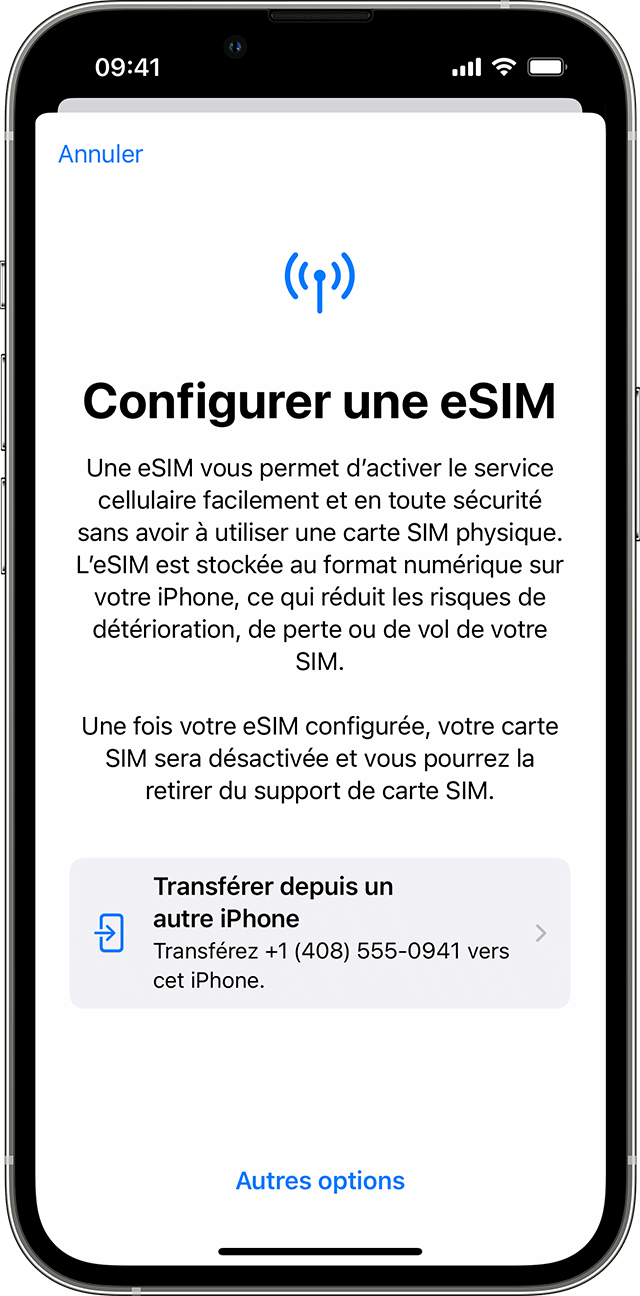
Pindahkan kad SIM fizikal atau ESIM dari iPhone lama anda ke kad ESIM pada iPhone baru anda selepas konfigurasi
- Pada iPhone baru anda, pergi ke Tetapan> Data Selular> Tambahkan Pakej Sel.
- Pilih pakej sel untuk dipindahkan dari iPhone yang lain. Sekiranya anda tidak melihat beberapa nombor, sentuh pemindahan dari iPhone lain (pindahkan dari iPhone lain). iOS 16 atau versi kemudian harus dipasang pada kedua -dua peranti.
- Periksa arahan pada iPhone lama anda untuk mengesahkan pemindahan. Untuk mengesahkan, sentuh pemindahan atau, jika anda dijemput untuk memberikan kod pengesahan, masukkan kod yang muncul di iPhone baru anda.
- Tunggu rancangan mudah alih untuk mengaktifkan iPhone baru anda. Kad SIM lama anda dilumpuhkan semasa mengaktifkan pakej mudah alih iPhone baru anda.
- Sekiranya spanduk dipaparkan pada iPhone baru anda dan menunjukkan “Selesaikan konfigurasi pakej sel [nama pengendali anda]”, sentuhnya. Anda kemudian dialihkan ke laman web pengendali anda untuk memindahkan ESIM anda. Sekiranya anda memerlukan bantuan, hubungi pengendali anda.
Tukar kad sim fizikal ke ESIM pada iPhone yang sama
Anda boleh menukar kad sim fizikal ke ESIM pada iPhone yang sama, jika pengendali anda menyokong pilihan ini. Teruskan seperti berikut:
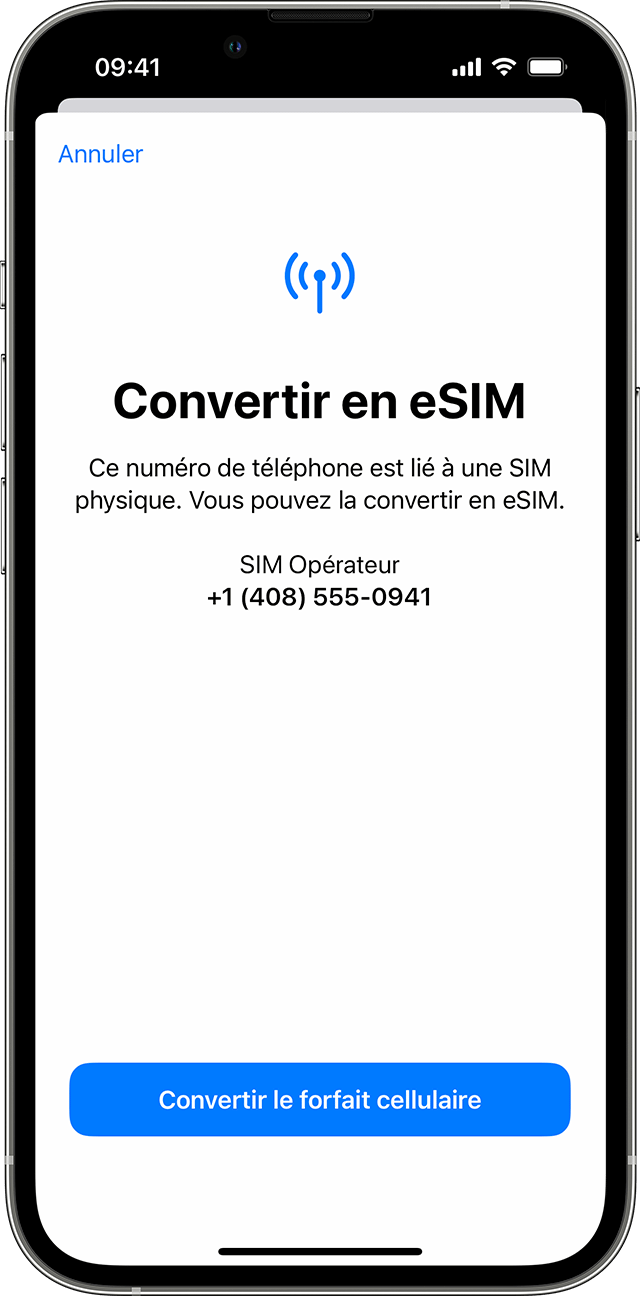
- Pada iPhone anda, Tetapan Akses> Data Selular.
- Sentuh Tukar ke ESIM.
Sekiranya menukar ESIM tidak muncul, pengendali anda tidak menyokong pilihan ini. Hubungi pengendali anda untuk memindahkan nombor telefon dari kad sim fizikal anda ke ESIM menggunakan fungsi pengaktifan pembawa ESIM (pengaktifan ESIM oleh pengendali) atau dengan mengimbas kod QR. - Sentuh menukar pakej sel.
- Sentuh Tukar ke ESIM.
- Tunggu sehingga kad ESIM anda diaktifkan. Kad SIM lama anda dinyahaktifkan pada masa mengaktifkan pakej mudah alih iPhone anda.
- Keluarkan kad sim fizikal dari iPhone anda. Kemudian mulakan semula iPhone anda.
Imbas kod QR atau gunakan aplikasi pengendali
Jika pengendali anda tidak menyokong pengaktifan pembawa ESIM (pengaktifan ESM oleh pengendali) atau pemindahan cepat ESIM (pemindahan cepat ESIM), anda boleh mengimbas kod QR yang disediakan oleh pengendali anda.
Untuk mengaktifkan ESIM anda semasa mengkonfigurasi iPhone anda:
- Apabila anda tiba di skrin data sel Konfigurasi, sentuh Gunakan kod QR.
- Ikuti arahan di skrin.
Untuk mengaktifkan ESIM anda setelah mengkonfigurasi iPhone anda, hubungi pengendali anda untuk mendapatkan kod QR. Kemudian teruskan seperti berikut:
- Buka aplikasi kamera dan imbas kod QR anda.
- Sentuh pemberitahuan “pakej selular dikesan” apabila dipaparkan.
- Sentuh terus di bahagian bawah skrin.
- Sentuh Tambahkan pakej sel.
Sekiranya kod pengesahan diminta untuk mengaktifkan kad ESIM, masukkan nombor yang disediakan oleh pengendali anda.
Jika pengendali anda menyokong pengaktifan ESIM menggunakan aplikasi, muat turun aplikasi pengendali anda di App Store dan ikuti arahan.

Masukkan maklumat ESIM secara manual jika perlu
- Hubungi pengendali anda untuk mendapatkan butiran ESM yang perlu anda masukkan.
- Pelarasan akses.
- Sentuh data sel atau mudah alih.
- Sentuh Tambahkan pakej sel.
- Ketik “Masukkan maklumat secara manual” di bahagian bawah skrin iPhone anda.

Maklumat tambahan
- Sekiranya anda tidak dapat mengkonfigurasi ESIM.
- Sekiranya perlu, padamkan ESIM anda.
- Ketahui Cara Menggunakan Sim Double Dengan ESIM.
- Cari pengendali mudah alih dan penyedia perkhidmatan global yang menawarkan perkhidmatan ESIM.
- Gunakan ESIM semasa anda melancong ke luar negara dengan iPhone anda.



